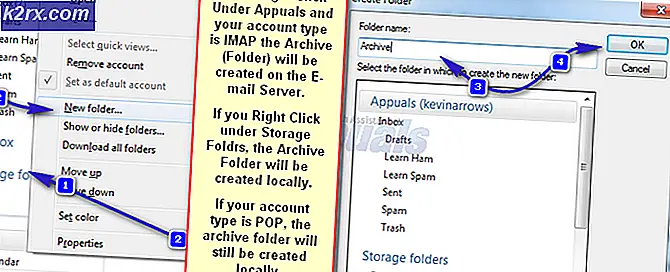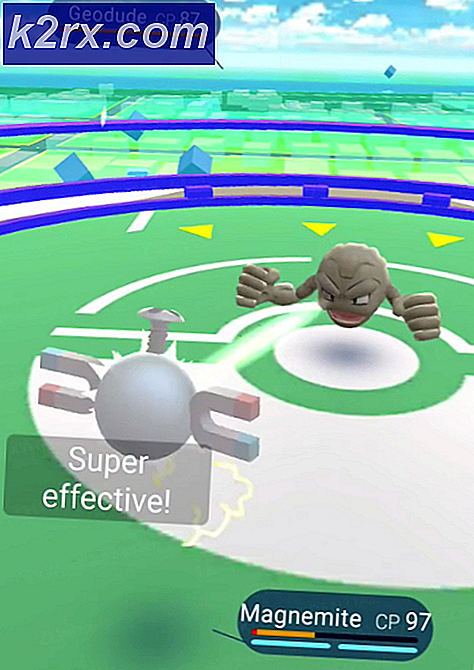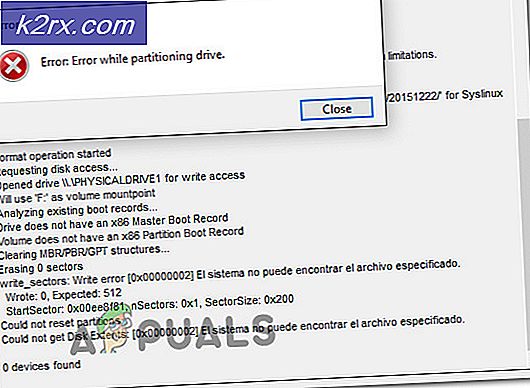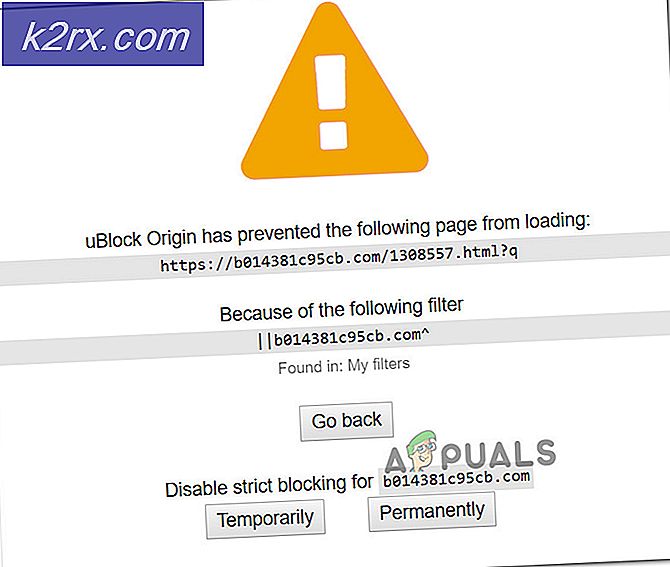Slik løser du Du må oppgradere flash-spilleren
Adobe Flash Player har blitt ganske hardt rammet eller savnet de siste årene, noe som førte til at den ble fullstendig avvist med populære nettsteder som YouTube, og ble innebygd i nettlesere som Google Chrome for å minimere antall sikkerhetsproblemer og feil. Det er imidlertid brukere som ikke bruker Google Chrome og fortsatt trenger Adobe Flash Player en gang i et øyeblikk, og de kan bli utsatt for problemer som et irriterende popup-vindu som ikke vil gå bort, og forteller deg at du trenger å oppdatere Flash Player. Et annet problem du kan møte er et annet popup-vindu, men denne gangen springer Flash Player deg om å lagre data på systemet ditt. Dette kan skje mest med nettbaserte spill som er avhengige av flash, hvis du prøver å spille dem med en nettleser som Mozilla Firefox.
Heldigvis er det enkelt å fikse hvilke av disse problemene du står overfor. Du vil kunne gjøre dem på kort eller kort tid, og du vil få dine online spill å spille på kort tid.
Metode 1: Installer Flash Player på nytt
Hvis du får den første feilmeldingen, kan det hende at Flash Player er feil, eller du har en eldre versjon som ikke fungerer med siden du prøver å laste. For å løse dette enkelt, kan du avinstallere Flash Player og installere den nyeste versjonen ved å laste den ned fra Adobes nettside.
- For å avinstallere Flash Player må du åpne Kontrollpanel, ved å trykke Windows- tasten på tastaturet, skrive Kontrollpanel og åpne resultatet. Eller hvis du bruker en eldre versjon av Windows, finner du Kontrollpanel i menyen når du trykker på Windows på tastaturet.
- Når du er inne i Kontrollpanel, finn Programmer og funksjoner, eller Legg til eller fjern programmer hvis du bruker en eldre versjon av Windows. Du må kanskje endre visningen for å finne den (se bildet). Klikk på det, og du vil bli presentert med en liste over programvare som er installert på datamaskinen din, der du må finne Flash Player.
- Klikk på Flash Player, og klikk på Avinstaller. Følg veiviseren og meldingene og til slutt vil du ha avinstallert Flash Player. Start systemet på nytt .
- Gå til nedlastingsmappen din, eller hvor du har lagret installasjonen for Adobe Flash, den du lastet ned fra nettstedet, og finn oppsettfilen. Start det ved å dobbeltklikke på det, og følg veiviseren for å fullføre oppsettet. Igjen, start systemet på nytt når du er ferdig.
Metode 2: Aktiver Shockwave Flash i Firefox
Hvis du bruker Firefox, må du aktivere Shockwave Flash, som egentlig er Flash Player, og dette kan hjelpe deg med å løse problemet med Flash som krever en oppdatering.
- Åpne Mozilla Firefox og åpne Add-ons- menyen, enten ved å trykke Ctrl, Shift og A samtidig, eller ved å klikke på Verktøy og deretter Add-ons.
- Velg Plugins på venstre side, og i listen, finn Shockwave Flash. Du bør kunne se statusen til høyre for navnet sitt. (I bildet er det for eksempel deaktivert)
- Endre statusen til pluginet til Alltid aktivere fra rullegardinmenyen. Dette vil aktivere plugin, hvoretter du kan lukke dialogboksen.
Metode 3: Endre Flash Player lagringsinnstillinger
Hvis du har den andre meldingen, som er Flash Player, forteller deg at den vil lagre data på systemet, kan det være tilfelle at dets tillatelser er satt feil, eller det er ikke tillatt nok plass til de dataene det ønsker å butikk. For denne situasjonen er det noen ting du bør gjøre.
- Åpne nettstedet for Flash Player Global Storage Settings . Som nevnt på nettstedet, er vinduet øverst på nettstedet faktisk din spesifikke Flash Player. Uansett hvilken endring du gjør, gjelder for systemet ditt.
- Sjekk begge Tillat innhold fra tredjeparts Flash for å lagre data på datamaskinen din, samt Lagre vanlige Flash-komponenter for å redusere nedlastingstider. Sammen med dette kan du øke mengden diskplass som Flash Player har lov til å bruke. 100KB er et godt utgangspunkt, men du kan øke det hvis det ikke er nok.
- Åpne nettstedet for Flash Player's Website Storage Settings . Igjen, dette er din Flash Player. Velg nettsiden du har problemer med, og velg Alltid tillat, så Flash Player spør deg ikke om lagringsrettigheter hele tiden.
Når du er ferdig med alle de nevnte trinnene, må Flash Player fungere skikkelig.
Adobe Flash har vært litt av en hit og savner, spesielt med alle sikkerhetsproblemene, og det er ingen overraskelse at næringen har valgt å unngå det når det er mulig. Men hvis du står overfor noen av disse problemene, kan du ved hjelp av tidligere beskrevne metoder hjelpe deg med å bli kvitt dem.
PRO TIPS: Hvis problemet er med datamaskinen eller en bærbar PC / notatbok, bør du prøve å bruke Reimage Plus-programvaren som kan skanne arkiver og erstatte skadede og manglende filer. Dette fungerer i de fleste tilfeller der problemet er oppstått på grunn av systemkorrupsjon. Du kan laste ned Reimage Plus ved å klikke her